AppleがiMacやMac miniの「Fusion Drive」が誤って分割された場合の対処法を公開しています。詳細は以下から。
![]()
Appleは現地時間2017年07月13日、iMacやMac miniで採用されているSSDとHDDを組み合わせ、アプリや頻繁に使用するファイルの起動を高速化しストレージ容量も補える「Fusion Drive」が誤って分割された場合の修正方法をサポートページで向けに公開しています。
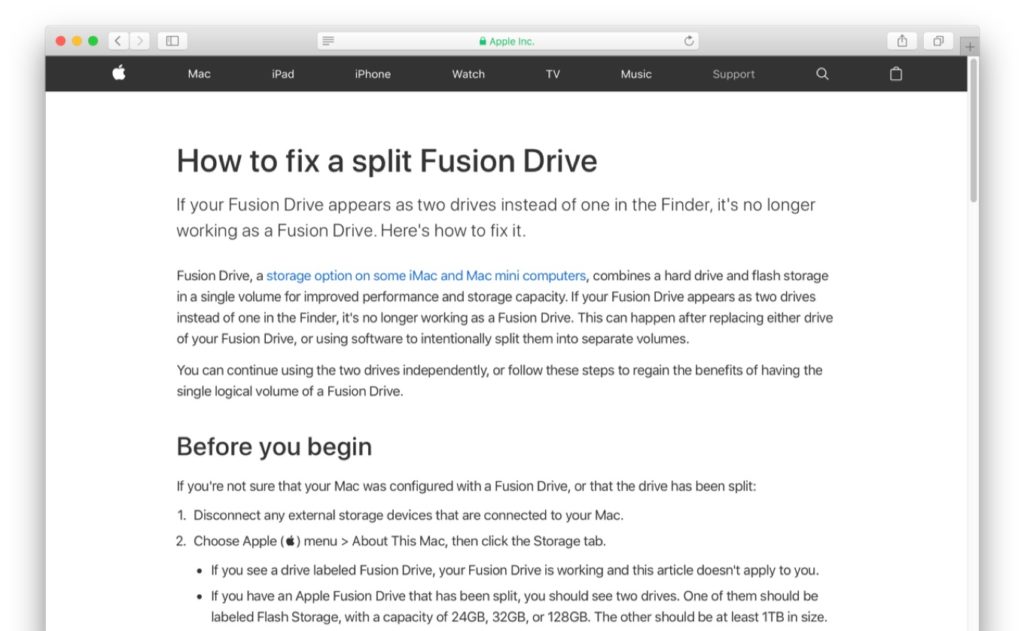
Fusion Drive, a storage option on some iMac and Mac mini computers, combines a hard drive and flash storage in a single volume for improved performance and storage capacity. If your Fusion Drive appears as two drives instead of one in the Finder, it’s no longer working as a Fusion Drive. This can happen after replacing either drive of your Fusion Drive, or using software to intentionally split them into separate volumes.
How to fix a split Fusion Drive – Apple Support
Fusion Driveの再構築
サポートページによると、何らかの原因により既存のFusion Driveが24GBまたは32GB, 128GBのSSDおよび1TB以上のHDDに分割されてしまった場合、diskutilコマンドを使用し、Core StorageでFusion Driveを再構築する必要があるそうで、大まかな手順は以下のとおりです。
- Macの起動時にCommand-RかOption-Command-Rキーを押し続け、macOSの復元からMacを起動。Appleのロゴか回転する地球儀が見えたらキーを離します。
- 「macOSの復元」画面のメニューバーに表示されている[ユーティリティ]から「ターミナル]を選択。
- ターミナルに以下のコマンドを入力し[Return]を押します。
- 表示されたデータの”IDENTIFIER”カラムからFusion Driveに利用する2つの物理ドライブを探し出します。通常はdisk0とdisk1で、1つは120GB以下、1つは1TB以上となています。
- 以下のコマンドの”identifier1″と”identifier2″に先程見つけたFusion Driveに利用する2つの物理ドライブのIDを入力し[Return]を押します。(例:diskutil cs create Macintosh\ HD disk0 disk1)
- 以下のコマンドを入力[Return]を押します。
- ターミナルに論理ボリュームグループ”Logical Volume Group”のIDが表示されるので、これをコピーします。(例:8354AFC3-BF97-4589-A407-25453FD2815A)
- 先程コピーしたIDを以下の”logicalvolumegroup”に入力し[Return]を押します。
- ターミナルを終了しmacOSのユーティリティウィンドウに戻ります。
- macOSの再インストールを選択し、通常のインストールを進めると、MacはFusion Driveへインストールされます。
diskutil list
diskutil cs create Macintosh\ HD identifier1 identifier2
diskutil cs list
diskutil cs createVolume logicalvolumegroup jhfs+ Macintosh\ HD 100%
おまけ
Fusion Drive搭載のiMacが初めて発売されたのは2012年で、AppleがなぜこのタイミングでFusion Driveを再構築するドキュメントを公開したかは定かではありませんが、Fusion DriveにmacOS High Sierra betaをインストールした何名かのユーザー[1, 2, 3, 4]がFusion Driveが分割されてしまったと報告しているので、このためのサポートかもしれません。
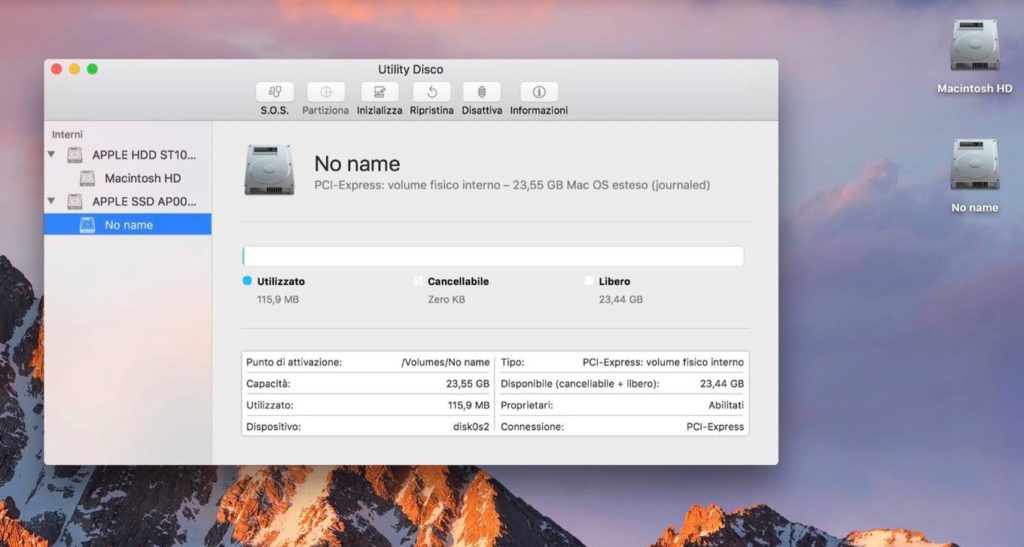
Hi, I made the mistake of installing the first macOs High Sierra developer preview on my iMac late 2015 Fusion drive but not on a separate partition (ok, ok, it was a stupid mistake). Everything went wrong, and I found in Disk Utility a split Fusion drive. So I formatted my hd and went back to macOS Sierra. But the split Fusion drive is still there: see the attached screenshot.
How to fuse a split Fusion drive – Apple Support Communities
- How to fix a split Fusion Drive – Apple Support



コメント
Division Drive…
俺も3回くらいやったことがある。
iDefragというデフラグソフトがデータぶっこいた時に、Time Machineから復旧しようとしたんだが、Fusion-Driveがぶっ壊れていた。
その時に本文中のコマンドで復旧した。
なぜかディスクユーティリティではFusion-Driveの復旧はできないのですよ。
Fusion-Driveができてから4年はたつのに、いまだにCUI。
SSDも値段がこなれてきてるので正直FusionDriveの必要性ってほとんど無くなって来てるんだけどなぁ。
データ保存用にHDD増設で十分だし安全。